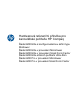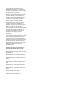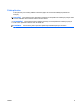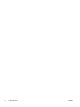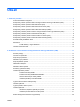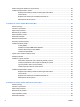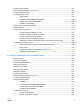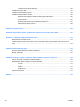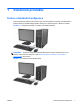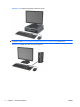Hardwarová referenční příručka pro kancelářské počítače HP Compaq Řada 8200 Elite s konfigurovatelnou skříní typu Minitower Řada 8200 Elite v provedení Microtower Řada 8200 Elite v provedení Small Form Factor Řada 8200 Elite stolních počítačů Ultra-Slim Řada 6200 Pro v provedení Microtower Řada 6200 Pro v provedení Small Form Factor
© Copyright 2010 Hewlett-Packard Development Company, L.P. Informace uvedené v této příručce se mohou změnit bez předchozího upozornění. Microsoft, Windows a Windows Vista jsou ochranné známky nebo registrované ochranné známky společnosti Microsoft Corporation v USA a dalších zemích. Jediné záruky na produkty a služby společnosti HP jsou výslovně uvedeny v přesně vymezených prohlášeních týkajících se záruk na tyto produkty nebo služby.
O této příručce V této příručce jsou uvedeny základní informace týkající se inovací kancelářských počítačů HP Compaq. VAROVÁNÍ! Text označený tímto způsobem znamená, že nerespektování uvedených pokynů může ve svém důsledku vést ke zranění nebo k ohrožení života. UPOZORNĚNÍ: Text označený tímto symbolem informuje, že nerespektování uvedených pokynů může vést k poškození zařízení nebo ke ztrátě dat. POZNÁMKA: Text označený tímto způsobem představuje důležité doplňující informace.
iv O této příručce CSWW
Obsah 1 Vlastnosti produktu ........................................................................................................................................ 1 Funkce standardní konfigurace ............................................................................................................ 1 Komponenty čelního panelu modelu s konfigurovatelnou skříní typu Minitower (CMT) ....................... 3 Komponenty čelního panelu modelu Microtower (MT) ................................................
Změna konfigurace desktop na typ minitower .................................................................................... 48 Instalace bezpečnostního zámku ....................................................................................................... 50 Bezpečnostní kabelový zámek HP/Kensington MicroSaver .............................................. 51 Visací zámek .....................................................................................................................
Nasazení čelního panelu .................................................................................................................. 100 Změna konfigurace desktop na typ tower ........................................................................................ 100 Konektory systémové desky ............................................................................................................. 101 Instalace přídavné paměti .......................................................................
Instalace nové optické jednotky ....................................................................................... 150 Instalace pevného disku ................................................................................................................... 151 Instalace a demontáž krytu portů ..................................................................................................... 154 Instalace bezpečnostního zámku ..........................................................................
1 Vlastnosti produktu Funkce standardní konfigurace Funkce jednotlivých modelů se mohou lišit. Úplný seznam hardwaru a softwaru nainstalovaného v počítači získáte po spuštění diagnostického nástroje (je k dispozici pouze u některých modelů). Obrázek 1-1 Konfigurace počítače v provedení Convertible Minitower POZNÁMKA: Počítač HP Compaq Convertible Minitower lze snadno nakonfigurovat na typ desktop. Další informace naleznete v části Změna konfigurace minitower na typ desktop na stránce 46 v této příručce.
Obrázek 1-3 Konfigurace počítače Small Form Factor POZNÁMKA: Počítač Small Form Factor lze používat také v konfiguraci na výšku. Další informace naleznete v části Změna konfigurace desktop na typ tower na stránce 100 v této příručce.
Komponenty čelního panelu modelu s konfigurovatelnou skříní typu Minitower (CMT) Konfigurace jednotky se může u jednotlivých modelů lišit. Některé modely jsou vybaveny panelem, který zakrývá i několik pozic pro jednotky.
Komponenty čelního panelu modelu Microtower (MT) Konfigurace jednotky se může u jednotlivých modelů lišit. Některé modely jsou vybaveny panelem, který zakrývá i několik pozic pro jednotky. Tabulka 1-2 Součásti čelního panelu 1 5,25palcové optické jednotky 5 3,5palcová čtečka karet médií (volitelná) 2 Indikátor činnosti pevného disku 6 Tlačítko režimů napájení 3 Konektor Microphone/Headphone 7 Indikátor provozu 4 Porty USB (univerzální sériová sběrnice) 2.
Komponenty čelního panelu modelu Small Form Factor (SFF) Konfigurace jednotky se může u jednotlivých modelů lišit. Některé modely jsou vybaveny panelem, který zakrývá i několik pozic pro jednotky.
Komponenty čelního panelu modelu Ultra-Slim Desktop (USDT) Konfigurace jednotky se může u jednotlivých modelů lišit. Některé modely jsou vybaveny panelem, který zakrývá pozici pro optickou jednotku.
Komponenty zadního panelu modelu s konfigurovatelnou skříní typu Minitower (CMT) Obrázek 1-8 Součásti zadního panelu Tabulka 1-5 Součásti zadního panelu 1 Konektor napájecího kabelu 6 Konektor linkového výstupu pro napájená zvuková zařízení (zelený) 2 Konektor PS/2 pro klávesnici (fialový) 7 Konektor zvukového linkového vstupu (modrý) 3 Konektor VGA pro monitor 8 Konektor PS/2 pro myš (zelený) 4 Konektor DisplayPort pro monitor 9 Sériový konektor 5 Konektory univerzální sériové sběrnice (U
Komponenty zadního panelu modelu Microtower (MT) Obrázek 1-9 Komponenty zadního panelu Tabulka 1-6 Součásti zadního panelu 1 Konektor napájecího kabelu 6 Konektor linkového výstupu pro napájená zvuková zařízení (zelený) 2 Konektor zvukového linkového vstupu (modrý) 7 Konektor PS/2 pro klávesnici (fialový) 3 Konektor PS/2 pro myš (zelený) 8 Konektor VGA pro monitor 4 Sériový konektor 9 Konektor DisplayPort pro monitor 5 Síťový konektor RJ-45 10 Konektory univerzální sériové sběrnice (USB)
Komponenty zadního panelu modelu Small Form Factor (SFF) Obrázek 1-10 Součásti zadního panelu 1 Síťový konektor RJ-45 6 Konektor DisplayPort pro monitor 2 Sériový konektor 7 Konektor VGA pro monitor 3 Konektor PS/2 pro myš (zelený) 8 Konektor PS/2 pro klávesnici (fialový) 4 Konektor napájecího kabelu 9 Konektor linkového výstupu pro napájená zvuková zařízení (zelený) 5 Konektory univerzální sériové sběrnice (USB) 10 Konektor zvukového linkového vstupu (modrý) POZNÁMKA: Volitelný druhý s
Komponenty zadního panelu modelu Ultra-Slim Desktop (USDT) Obrázek 1-11 Součásti zadního panelu Tabulka 1-7 Komponenty zadního panelu 1 Konektor linkového výstupu pro napájená zvuková zařízení (zelený) 6 Konektor napájecího kabelu 2 Konektor PS/2 pro klávesnici (fialový) 7 Televizní tuner (volitelný) 3 Konektory univerzální sériové sběrnice (USB) 8 Konektor zvukového linkového vstupu (modrý) 4 Konektor DisplayPort pro monitor 9 Konektor PS/2 pro myš (zelený) 5 Konektor VGA pro monitor 10
Součásti čtečky mediálních karet Čtečka mediálních karet je volitelné zařízení, které je k dispozici pouze u některých modelů. Součásti čtečky mediálních karet můžete určit pomocí následujícího obrázku a tabulky. Obrázek 1-12 Součásti čtečky mediálních karet Tabulka 1-8 Součásti čtečky mediálních karet Č.
Klávesnice Obrázek 1-13 Součásti klávesnice Tabulka 1-9 Součásti klávesnice 1 12 1 Funkční klávesy Provádí speciální funkce v závislosti na používaných softwarových aplikacích. 2 Klávesy úprav Jsou to tyto klávesy: Insert, Home, Page Up, Delete, End a Page Down. 3 Indikátory stavu Označují stav počítače a nastavení klávesnice (Num Lock, Caps Lock a Scroll Lock). 4 Číselné klávesy Fungují jako tlačítka kalkulačky. 5 Klávesy se šipkami Slouží k navigaci v rámci dokumentu nebo webové stránky.
Použití klávesy s logem Windows Pomocí klávesy Windows v kombinaci s dalšími klávesami můžete provádět některé funkce dostupné v operačním systému Windows. Informace o umístění a vzhledu klávesy Windows naleznete v části Klávesnice na stránce 12. Tabulka 1-10 Funkce klávesy Windows Následující funkce klávesy Windows jsou k dispozici v systémech Microsoft Windows XP, Microsoft Windows Vista a Microsoft Windows 7. Klávesa Windows Zobrazí nebo skryje nabídku Start.
Tabulka 1-10 Funkce klávesy Windows (pokračování) Klávesa Windows + šipka vlevo Přichytí okno k levé straně obrazovky. Klávesa Windows + šipka vpravo Přichytí okno k pravé straně obrazovky. Klávesa Windows + šipka dolů Minimalizuje okno. Klávesa Windows + Shift + šipka nahoru Roztáhne okno k horní a dolní části obrazovky. Klávesa Windows + Shift + šipka vlevo nebo šipka vpravo Přemístí okno z jednoho monitoru na druhý. Klávesa Windows + Plus (na numerické klávesnici) Zvětší zobrazení.
Obrázek 1-15 Umístění sériového čísla a ID produktu modelu Microtower Obrázek 1-16 Umístění sériového čísla a ID produktu modelu Small Form Factor CSWW Umístění sériového čísla 15
Obrázek 1-17 Umístění sériového čísla a ID produktu modelu Ultra-Slim Desktop (USDT) 16 Kapitola 1 Vlastnosti produktu CSWW
2 Hardwarové inovace modelu s konfigurovatelnou skříní typu Minitower (CMT) Servisní postupy Konstrukce počítače usnadňuje jeho rozšiřování a případné opravy. Pro většinu instalačních postupů popsaných v této kapitole nebudete potřebovat žádné nástroje. Varování a upozornění Před instalací rozšiřovacích součástí do počítače si pečlivě přečtěte příslušné pokyny, upozornění a varování v této příručce.
Sejmutí krytu počítače Pro přístup k vnitřním součástem je třeba sejmout kryt počítače: 1. Sejměte nebo uvolněte jakékoli bezpečnostní prvky, které brání v otevření počítače. 2. Vyjměte nebo odpojte od počítače všechna vyjímatelná média, např. optické disky nebo jednotky USB Flash. 3. Řádně počítač vypněte prostřednictvím operačního systému a poté vypněte všechna externí zařízení. 4. Vypojte napájecí kabel ze zásuvky a odpojte všechna externí zařízení.
Nasazení krytu počítače Zasuňte přední konec přístupového krytu pod okraj na přední straně skříně (1) a poté zatlačte zadní stranu krytu na skříň, až zapadne na místo (2).
Sejmutí předního panelu 1. Odstraňte/odpojte veškerá bezpečnostní zařízení, která brání otevření počítače. 2. Vyjměte nebo odpojte od počítače všechna vyjímatelná média, např. optické disky nebo jednotky USB Flash. 3. Pomocí operačního systému počítač řádně vypněte a potom vypněte všechna externí zařízení. 4. Odpojte napájecí kabel ze zásuvky a odpojte všechna externí zařízení.
Odstranění záslepek Některé modely mohou mít záslepky zakrývající pozice 5,25palcových jednotek, které je před instalací jednotek nutné odstranit. Odebrání záslepky: 1. Odstraňte kryt počítače a přední panel. 2. Opatrně vytáhněte dílčí panel se zajištěnými záslepkami z čelního panelu a potom požadovanou záslepku odstraňte. UPOZORNĚNÍ: Při vytahování dílčího panelu z čelního panelu držte dílčí panel v rovné poloze.
Nasazení čelního panelu Zahákněte tři západky na spodní straně čelního panelu do obdélníkových otvorů ve skříni (1) a poté otočte horní stranu panelu, až zapadne na své místo (2). Obrázek 2-5 Nasazení čelního panelu Konektory systémové desky Konektory pro připojení jednotek k systémové desce můžete určit pomocí následujícího obrázku a tabulky.
Tabulka 2-1 Konektory systémové desky CSWW Č.
Instalace přídavné paměti Počítač se dodává s paměťovými moduly DIMM (Dual Inline Memory Module) typu DDR3-SDRAM (3x zdvojnásobený datový tok, synchronní dynamická paměť s náhodným přístupem). Paměťové moduly DIMM Paměťové zásuvky na systémové desce mohou být osazeny až čtyřmi standardními paměťovými moduly DIMM. Tyto zásuvky jsou již osazeny nejméně jedním předinstalovaným modulem DIMM.
Osazení zásuvek pro moduly DIMM Na systémové desce jsou čtyři zásuvky pro moduly DIMM, přičemž na každý kanál připadají dvě. Zásuvky jsou označené jako DIMM1, DIMM2, DIMM3 a DIMM4. Zásuvky DIMM1 a DIMM2 pracují v paměťovém kanálu B, zásuvky DIMM3 a DIMM4 v paměťovém kanálu A. V závislosti na způsobu instalace modulů DIMM bude systém automaticky pracovat v jednokanálovém režimu, dvoukanálovém asymetrickém režimu nebo univerzálním režimu.
4. Odpojte napájecí kabel ze zásuvky a odpojte všechna externí zařízení. UPOZORNĚNÍ: Před přidáváním nebo odebíráním paměťových modulů odpojte napájecí kabel a počkejte přibližně 30 sekund, než se napětí vybije. Dokud je počítač připojen k aktivní zásuvce se střídavým napětím, zůstávají pod napětím i paměťové moduly, a to bez ohledu na to, zda je počítač zapnutý či vypnutý.
Vyjmutí nebo instalace rozšiřující karty Počítač je vybaven třemi standardními rozšiřujícími zásuvkami PCI s plnou výškou, jednou rozšiřující zásuvkou PCI Express x1, jednou rozšiřující zásuvkou PCI Express x16 a jednou rozšiřující zásuvkou PCI Express x16 přeřazenou na zásuvku x4. POZNÁMKA: Rozšiřující karty PCI Express x1, x8 nebo x16 lze nainstalovat do zásuvek PCI Express x16.
POZNÁMKA: Před vyjmutím nainstalované rozšiřovací karty odpojte veškeré kabely, které jsou k ní připojeny. a. Pokud instalujete rozšiřovací kartu do prázdné zásuvky, vyjměte kryt příslušného rozšiřovacího slotu na zadní straně rámu. Vyjměte kryt rozšiřovacího slotu z rozšiřovacího slotu. Obrázek 2-9 Odstranění krytu rozšiřujícího slotu b.
c. Pokud vyjímáte kartu PCI Express x16, odklopte pojistnou páčku na zadní straně zásuvky směrem od karty a opatrně kartu vytahujte a současně naklánějte dopředu a dozadu, dokud se její konektory neuvolní ze zásuvky. Potom kartu vysuňte přímo nahoru. Dejte pozor, abyste při vytahování karty z počítače nepoškodili ostatní komponenty počítače. Obrázek 2-11 Vyjmutí rozšiřující karty PCI Express x16 9. Vyjmutou kartu uložte do antistatického obalu. 10.
11. Chcete-li nainstalovat novou rozšiřovací kartu, zasuňte konzolu na konci karty do slotu na zadní straně rámu a potom zatlačte kartu do zásuvky na systémové desce. Obrázek 2-12 Instalace rozšiřovací karty POZNÁMKA: Při instalaci zatlačte na rozšiřovací kartu dostatečně silně, aby došlo ke správnému usazení celého konektoru ve slotu. 12. Zavřete pojistku rozšiřovacích karet (musí pevně zaklapnout na místo). 13. Připojte k nainstalované kartě potřebné externí kabely.
Umístění jednotek Obrázek 2-13 Umístění jednotek (zobrazena konfigurace modelu Minitower) Tabulka 2-2 Pozice pro jednotky 1 Tři 5,25palcové pozice pro volitelné jednotky (na obrázku jsou optické jednotky a čtečka karet médií) 2 Tři 3,5palcové pozice pro interní pevný disk POZNÁMKA: Konfigurace jednotek v počítači se může lišit od konfigurace uvedené na obrázku výše. Spodní 5,25palcová pozice pro jednotky není tak hluboká jako horní dvě pozice.
Vyjmutí pevného disku z pozice UPOZORNĚNÍ: Před odebráním jednotky z počítače je třeba z jednotky vyjmout veškerá vyměnitelná média. 1. Odstraňte/odpojte veškerá bezpečnostní zařízení, která brání otevření počítače. 2. Vyjměte nebo odpojte od počítače všechna vyjímatelná média, např. optické disky nebo jednotky USB Flash. 3. Pomocí operačního systému počítač řádně vypněte a potom vypněte všechna externí zařízení. 4. Odpojte napájecí kabel ze zásuvky a odpojte všechna externí zařízení.
● Pokud vyjímáte čtečku karet médií, odpojte kabel USB od systémové desky. Obrázek 2-15 Odpojení kabelu USB čtečky mediálních karet ● Pokud odstraňujete pevný disk, odpojte napájecí kabel (1) a datový kabel (2) ze zadní strany disku.
7. Vyjměte jednotku z pozice jednotky následujícím způsobem: ● Chcete-li ze systému odebrat 5,25 palcovou jednotku, zatlačte na žlutý pojistný mechanismus (1) a vysuňte jednotku z pozice jednotky (2). UPOZORNĚNÍ: Když zmáčknete žlutý zámek jednotek, uvolní se všechny jednotky 5,25palcových disků, proto počítač nenaklánějte, aby nevypadly.
● Chcete-li vyjmout pevný disk z jedné ze dvou spodních interních pozic na pevné disky, vytáhněte zelený zámek (1) příslušného pevného disku a vysuňte disk z pozice (2). Obrázek 2-19 Vyjmutí pevného disku ze spodních dvou pozic ● Chcete-li vyjmout pevný disk z horní pozice na pevné disky, odšroubujte na boku pozice šroub, který zajišťuje disk na místě (1) a pak disk vysuňte z pozice (2).
Instalace jednotek Při instalaci jednotek se řiďte těmito pokyny: 36 ● Primární pevný disk SATA musí být připojen k tmavomodrému konektoru SATA (s označením SATA0) na systémové desce. Pokud přidáváte druhý pevný disk, připojte jej ke světle modrému konektoru SATA1. ● Připojte první optickou jednotku SATA k bílému konektoru SATA (s označením SATA2) na systémové desce. Pokud přidáváte druhou optickou jednotku, připojte ji k bílému konektoru SATA3.
primárního pevného disku je třeba vyšroubovat čtyři stříbromodré izolační upevňovací šrouby 6-32 ze starého pevného disku a použít je k upevnění nového. Obrázek 2-21 Umístění náhradních vodicích šroubů Č.
Instalace 5,25palcové jednotky do pozice 1. Odstraňte/odpojte veškerá bezpečnostní zařízení, která brání otevření počítače. 2. Vyjměte nebo odpojte od počítače všechna vyjímatelná média, např. optické disky nebo jednotky USB Flash. 3. Pomocí operačního systému počítač řádně vypněte a potom vypněte všechna externí zařízení. 4. Odpojte napájecí kabel ze zásuvky a odpojte všechna externí zařízení.
8. Nainstalujte jednotku do požadované pozice; zcela ji zasuňte do přední části rámu jednotky tak, aby zapadla na určené místo. Umístění jednotky v požadované pozici automaticky zajistí zámek jednotky. UPOZORNĚNÍ: Spodní 5,25 palcová pozice pro jednotky není tak hluboká jako horní dvě pozice. Spodní pozice je určena pro jednotky s poloviční výškou nebo jiná zařízení, jejichž hloubka není vyšší než 14,5 cm (5,7 palců). Nepokoušejte se do spodní pozice zasunout větší (například optickou) jednotku.
b. Pokud instalujete čtečku karet médií, připojte její kabel USB ke konektoru USB na systémové desce s označením MEDIA. Obrázek 2-24 Připojení kabelu USB čtečky karet médií 10. V případě, že instalujete novou jednotku, připojte opačný konec datového kabelu k příslušnému konektoru na systémové desce. POZNÁMKA: Pokud instalujete novou optickou jednotku SATA, připojte datový kabel pro první optickou jednotku k bílému konektoru SATA (s označením SATA2) na systémové desce.
Instalace pevného disku do vnitřní pozice POZNÁMKA: Systém nepodporuje pevné disky PATA (Parallel ATA). Před vyjmutím původního pevného disku nezapomeňte zálohovat data, abyste je pak mohli přenést na nový disk. Instalace pevného disku do 3,5palcové interní pozice: 1. Odstraňte/odpojte veškerá bezpečnostní zařízení, která brání otevření počítače. 2. Vyjměte nebo odpojte od počítače všechna vyjímatelná média, např. optické disky nebo jednotky USB Flash. 3.
● Pokud instalujete 2,5palcový pevný disk do jedné ze dvou spodních pozic (pozice 5 a 6), proveďte toto: ◦ Našroubujte čtyři stříbromodré izolační upevňovací šrouby 6-32 do adaptérové konzoly (dva na každou stranu konzoly). Obrázek 2-26 Šroubování izolačních upevňovacích šroubů do 2,5palcové adaptérové konzoly ◦ Nasaďte disk do slotu na adaptérové konzole stranou plošných spojů směrem dolů a srovnejte s ním tři výstupky na konzole. Ujistěte se, zda jsou napájecí a datový konektor správně otočeny.
◦ Pevně držte disk a konzolu dohromady a obraťte celou sestavu. Disk přišroubujte na konzolu pomocí čtyř šroubů M3. Obrázek 2-28 Upevnění disku do adaptérové konzoly ● Pokud hodláte umístit disk do horní pozice (pozice 4), použijte tři běžné stříbrné vodicí šrouby 6-32 (dva na pravé straně a jeden na levé do otvoru pro šroub umístěného nejblíže napájecího a datového konektoru). Obrázek 2-29 Použití běžných vodicích šroubů 7.
UPOZORNĚNÍ: Přesvědčete se, že vodicí šrouby jsou vyrovnány s vodicími šrouby v rámu jednotky. V důsledku použití zbytečné síly při instalaci jednotky do určené pozice se může jednotka poškodit. ● Pokud hodláte umístit pevný disk do jedné ze spodních pozic (pozice 5 a 6), zasuňte jej do pozice až zapadne na místo. Zámek jednotek automaticky zajistí jednotku v pozici.
8. Připojte napájecí kabel (1) a datový kabel (2) k zadní části pevného disku. POZNÁMKA: Napájecí kabel pro pevné disky je kabel se třemi konektory, který vede ze systémové desky k zadní části pozic pro pevné disky. Obrázek 2-32 Připojení napájecího kabelu a datového kabelu k pevnému disku SATA 9. Druhý konec datového kabelu připojte k příslušnému konektoru na systémové desce.
Změna konfigurace minitower na typ desktop 1. Odstraňte/odpojte veškerá bezpečnostní zařízení, která brání otevření počítače. 2. Vyjměte nebo odpojte od počítače všechna vyjímatelná média, např. optické disky nebo jednotky USB Flash. 3. Pomocí operačního systému počítač řádně vypněte a potom vypněte všechna externí zařízení. 4. Odpojte napájecí kabel ze zásuvky a odpojte všechna externí zařízení.
9. Opatrně zasouvejte jednotku do nejhořejší dostupné pozice, dokud nezapadne na určené místo. Jakmile je jednotka řádně vložena, zámek jednotky ji zajistí. Tento postup opakujte u všech jednotek. Obrázek 2-34 Instalace jednotky v konfiguraci typu desktop UPOZORNĚNÍ: Spodní 5,25 palcová pozice pro jednotky není tak hluboká jako horní dvě pozice. Spodní pozice je určena pro jednotky s poloviční výškou nebo jiná zařízení, jejichž hloubka není vyšší než 14,5 cm (5,7 palců).
13. Přemístěte panel logem dolů (otočte jej o 90 stupňů) a poté jej zaklapněte zpět do čelní stěny. Obrázek 2-35 Změna konfigurace typu minitower na konfiguraci typu desktop 14. Vyměňte čelní stěnu a přístupový panel počítače. 15. Znovu připojte napájecí šňůru a zapněte počítač. 16. Zamkněte všechna bezpečnostní zařízení, která byla při sejmutí přístupového panelu počítače odpojená. Změna konfigurace desktop na typ minitower 1.
8. Chcete-li uvolnit jednotky z 5,25palcové pozice, zatlačte na krátký žlutý aretační mechanismus (1). Podržte mechanismus stisknutý a vytáhněte jednotku z pozice (2). Obrázek 2-36 Uvolnění 5,25 palcových jednotek z pozic pro jednotky (desktop) 9. Opatrně zasuňte jednotku do nejvyšší volné pozice, dokud nezapadne na místo. Pokud jednotku vložíte správně, zajistí se zámkem jednotky. Tento postup zopakujte u všech jednotek.
UPOZORNĚNÍ: Při odtahování panelu od čelní stěny jej přidržte v rovné poloze. Pokud byste jej při vytahování naklonili, mohli byste poškodit naváděcí kolíky pro zarovnání s čelní stěnou. 12. Přemístěte záslepky v čelní stěně na panelu se správnou orientací vzhledem ke konfiguraci typu minitower. 13. Přemístěte panel logem dolů (otočte jej o 90 stupňů) a poté jej zaklapněte zpět do čelní stěny. Obrázek 2-38 Změna konfigurace typu desktop na konfiguraci typu minitower 14.
Bezpečnostní kabelový zámek HP/Kensington MicroSaver Obrázek 2-39 Instalace zámku kabelu CSWW Instalace bezpečnostního zámku 51
Visací zámek Obrázek 2-40 Instalace visacího zámku Bezpečnostní zámek pro kancelářské počítače HP 1. Připevněte bezpečnostní kabel smyčkou k nějakému pevnému objektu.
2. Vložte zámek Kensington do slotu Kensington na zadní straně monitoru a připevněte zámek k monitoru vložením klíče do klíčové dírky na zadní straně zámku a otočením klíče o 90 stupňů. Obrázek 2-42 Instalace zámku Kensington na monitor 3. Protáhněte bezpečnostní kabel otvorem v zámku Kensington na zadní straně monitoru.
4. Pomocí konzoly dodané spolu se sadou zabezpečte ostatní periferní zařízení tak, že položíte kabel zařízení přes střed konzoly (1) a protáhnete bezpečnostní kabel jedním ze dvou otvorů na konzole (2). Použijte ten otvor v konzole, který nejlépe poslouží účelu zabezpečení kabelu periferního zařízení. Obrázek 2-44 Zabezpečení periferních zařízení (na obrázku je tiskárna) 5. Protáhněte kabely klávesnice a myši zámkem na skříni počítače.
6. Dodaným šroubem přišroubujte zámek do otvoru pro šroub na skříni. Obrázek 2-46 Přichycení zámku ke skříni 7. Vložte zástrčku bezpečnostního kabelu do zámku (1) a zámek zavřete stisknutím tlačítka (2).
8. Po dokončení této procedury budou všechna zařízení vaší pracovní stanice zabezpečena. Obrázek 2-48 Zabezpečená pracovní stanice Zabezpečení čelního panelu Čelní panel je možné uzamknout pomocí bezpečnostního šroubu, poskytovaného společností HP. Postup při instalaci bezpečnostního šroubu: 1. Odstraňte/odpojte veškerá bezpečnostní zařízení, která brání otevření počítače. 2. Vyjměte nebo odpojte od počítače všechna vyjímatelná média, např. optické disky nebo jednotky USB Flash. 3.
6. Vyjměte bezpečnostní šroub z vnitřku čelního panelu. Obrázek 2-49 Nalezení bezpečnostního šroubu v čelním panelu 7. Nasaďte čelní panel. 8. Našroubujte šroub skrz vnitřek přední části skříně do čelního panelu. Otvor pro šroub je umístěn na levém okraji skříně vedle horní části pevného disku. Obrázek 2-50 Instalace bezpečnostního šroubu čelního panelu 9. Nasaďte kryt počítače zpět. 10. Znovu k počítači připojte napájecí kabel a počítač zapněte. 11.
3 Hardwarové inovace modelu Microtower (MT) Servisní postupy Konstrukce počítače usnadňuje jeho rozšiřování a případné opravy. Pro většinu instalačních postupů popsaných v této kapitole nebudete potřebovat žádné nástroje. Varování a upozornění Před instalací rozšiřujících součástí do počítače si pečlivě přečtěte příslušné pokyny, upozornění a varování v této příručce.
Sejmutí krytu počítače Pro přístup k vnitřním součástem je třeba sejmout kryt počítače: 1. Odstraňte/odpojte veškerá bezpečnostní zařízení, která brání otevření počítače. 2. Vyjměte nebo odpojte od počítače všechna vyjímatelná média, např. optické disky nebo jednotky USB Flash. 3. Pomocí operačního systému počítač řádně vypněte a potom vypněte všechna externí zařízení. 4. Odpojte napájecí kabel ze zásuvky a odpojte všechna externí zařízení.
Nasazení krytu počítače 1. Zasuňte přední konec přístupového krytu pod okraj na přední straně skříně (1) a poté zatlačte zadní stranu krytu do skříně (2). Obrázek 3-2 Nasazení krytu počítače 2. Ujistěte se, že je kryt zcela uzavřený (1) a dotáhněte oba šrouby, kterými je přístupový kryt připevněn ke skříni počítače.
Sejmutí předního panelu 1. Odstraňte/odpojte veškerá bezpečnostní zařízení, která brání otevření počítače. 2. Vyjměte nebo odpojte od počítače všechna vyjímatelná média, např. optické disky nebo jednotky USB Flash. 3. Pomocí operačního systému počítač řádně vypněte a potom vypněte všechna externí zařízení. 4. Odpojte napájecí kabel ze zásuvky a odpojte všechna externí zařízení.
2. Chcete-li odstranit záslepku, stlačte dvě západky, které záslepku drží na místě, směrem k vnějšímu pravému okraji záslepky (1) a vyjměte záslepku posunutím dozadu a doprava (2). Obrázek 3-5 Odstranění záslepky Nasazení čelního panelu Zahákněte tři západky na levé straně panelu do obdélníkových otvorů ve skříni (1) a poté otočte pravou stranu panelu, až zapadne na své místo (2).
Konektory systémové desky Konektory pro připojení jednotek k systémové desce svého modelu můžete určit pomocí následujících obrázků a tabulek. Obrázek 3-7 Konektory systémové desky řady 8200 Elite Tabulka 3-1 Konektory systémové desky řady 8200 Elite CSWW Č.
Tabulka 3-1 Konektory systémové desky řady 8200 Elite (pokračování) Č.
Tabulka 3-2 Konektory systémové desky řady 6200 Pro (pokračování) CSWW Č. Konektor systémové desky Štítek systémové desky Barva Komponenta 11 Paralelní port PAR černý Paralelní port 12 Sériový port COMB černý Sériový port 13 USB MÉDIA černý Zařízení USB, např. čtečka mediálních karet 14 Zámek krytu HLCK černý Zámek krytu 15 USB MEDIA2 černý Zařízení USB, např.
Instalace přídavné paměti Počítač se dodává s paměťovými moduly DIMM (Dual Inline Memory Module) typu DDR3-SDRAM (3x zdvojnásobený datový tok, synchronní dynamická paměť s náhodným přístupem). moduly DIMM Paměťové zásuvky na systémové desce mohou být osazeny až čtyřmi standardními paměťovými moduly DIMM. Tyto zásuvky jsou již osazeny nejméně jedním předinstalovaným modulem DIMM.
Osazení zásuvek pro moduly DIMM Na systémové desce jsou čtyři zásuvky pro moduly DIMM, přičemž na každý kanál připadají dvě. Zásuvky jsou označené jako DIMM1, DIMM2, DIMM3 a DIMM4. Zásuvky DIMM1 a DIMM2 pracují v paměťovém kanálu B, zásuvky DIMM3 a DIMM4 v paměťovém kanálu A. Systém bude v závislosti na způsobu instalace modulů DIMM automaticky pracovat v jednokanálovém, dvoukanálovém nebo univerzálním režimu.
3. Řádně počítač vypněte prostřednictvím operačního systému a poté vypněte všechna externí zařízení. 4. Vypojte napájecí kabel ze zásuvky a odpojte všechna externí zařízení. UPOZORNĚNÍ: Před přidáváním nebo odebíráním paměťových modulů odpojte napájecí kabel a počkejte přibližně 30 sekund, než se napětí vybije. Dokud je počítač připojen k aktivní zásuvce se střídavým napětím, zůstávají pod napětím i paměťové moduly, a to bez ohledu na to, zda je počítač zapnutý či vypnutý.
Počítač by měl při dalším zapnutí přídavnou paměť automaticky rozpoznat.
Vyjmutí nebo instalace rozšiřující karty Počítač řady 8200 Elite je vybaven jednou rozšiřující zásuvkou PCI, jednou rozšiřující zásuvkou PCI Express x1, jednou rozšiřující zásuvkou PCI Express x16 a jednou rozšiřující zásuvkou PCI Express x16 přeřazenou na zásuvku x4. Počítač řady 6200 Pro je vybaven jednou rozšiřující zásuvkou PCI, dvěma zásuvkami PCI Express x1 a jednou zásuvkou PCI Express x16. POZNÁMKA: Rozšiřující karty PCI Express x1, x4, x8 nebo x16 lze nainstalovat do zásuvky PCI Express x16.
POZNÁMKA: Před vyjmutím nainstalované rozšiřující karty odpojte veškeré kabely, které jsou k ní připojeny. a. Pokud instalujete rozšiřující kartu do prázdné zásuvky, vyjměte kryt příslušné rozšiřující zásuvky na zadní straně skříně. Kryt zásuvky vytáhněte přímo nahoru a ven z vnitřní části skříně. Obrázek 3-11 Odstranění krytu rozšiřujícího slotu b.
c. Pokud vyjímáte kartu PCI Express x16, odklopte pojistnou páčku na zadní straně zásuvky směrem od karty a opatrně kartu vytahujte a současně naklánějte dopředu a dozadu, dokud se její konektory neuvolní ze zásuvky. Vytáhněte rozšiřující kartu rovně ze zásuvky a poté ven z vnitřní části skříně, aby se uvolnila. Dejte pozor, aby se karta při vytahování nepoškrábala o jiné součásti počítače. Obrázek 3-13 Vyjmutí rozšiřující karty PCI Express x16 9. Vyjmutou kartu uložte do antistatického obalu. 10.
11. Chcete-li nainstalovat novou rozšiřující kartu, přidržte ji těsně nad rozšiřující zásuvkou na systémové desce a poté ji posuňte k zadní části skříně tak, aby bylo rameno karty zarovnáno se štěrbinou v zadní části skříně. Zatlačte kartu přímo do rozšiřující zásuvky na systémové desce. Obrázek 3-14 Instalace rozšiřující karty POZNÁMKA: Při instalaci zatlačte na rozšiřující kartu dostatečně silně, aby došlo ke správnému usazení celého konektoru v zásuvce. 12.
Umístění jednotek Obrázek 3-16 Pozice jednotek Tabulka 3-3 Pozice pro jednotky 1 Dvě 5,25palcové pozice pro doplňkové jednotky (na obrázku jsou znázorněny optické jednotky) 2 Jedna 3,5palcová pozice pro volitelnou jednotku (na obrázku je čtečka karet médií) 3 Sekundární 3,5palcová pozice pro interní pevný disk 4 Primární 3,5palcová pozice pro interní pevný disk POZNÁMKA: Konfigurace jednotek v počítači se může lišit od konfigurace uvedené na obrázku výše.
Instalace a vyjmutí jednotek Při instalaci jednotek se řiďte těmito pokyny: CSWW ● Primární pevný disk SATA musí být připojen k tmavomodrému primárnímu konektoru SATA (s označením SATA0) na systémové desce. Pokud přidáváte druhý pevný disk, připojte jej ke světle modrému konektoru (modely řady 8200 Elite) nebo k bílému konektoru (modely řady 6200 Pro) na systémové desce označenému SATA1. ● Připojte první optickou jednotku SATA k bílému konektoru SATA (s označením SATA2) na systémové desce.
pevného disku je třeba vyšroubovat čtyři stříbromodré izolační upevňovací šrouby 6-32 ze starého pevného disku a použít je k upevnění nového. Obrázek 3-17 Umístění náhradních vodicích šroubů Č.
Demontáž 5,25palcové nebo 3,5palcové jednotky z pozice UPOZORNĚNÍ: Před odebráním jednotky z počítače je třeba z jednotky vyjmout veškerá vyměnitelná média. 1. Odstraňte/odpojte veškerá bezpečnostní zařízení, která brání otevření počítače. 2. Vyjměte nebo odpojte od počítače všechna vyjímatelná média, např. optické disky nebo jednotky USB Flash. 3. Pomocí operačního systému počítač řádně vypněte a potom vypněte všechna externí zařízení. 4.
b. Pokud vyjímáte čtečku karet médií, odpojte kabel USB od systémové desky. Obrázek 3-19 Odpojení kabelu USB čtečky karet médií 7. K zajištění jednotek v dané pozici slouží uzavírací konzola s uvolňovacími výstupky. Nadzvedněte uvolňovací výstupek na uzavírací konzole jednotky (1), kterou chcete odejmout, a poté vytáhněte jednotku z pozice (2).
Instalace 5,25palcové nebo 3,5palcové jednotky do pozice 1. Odstraňte/odpojte veškerá bezpečnostní zařízení, která brání otevření počítače. 2. Vyjměte nebo odpojte od počítače všechna vyjímatelná média, např. optické disky nebo jednotky USB Flash. 3. Pomocí operačního systému počítač řádně vypněte a potom vypněte všechna externí zařízení. 4. Odpojte napájecí kabel ze zásuvky a odpojte všechna externí zařízení.
8. Zasuňte jednotku do pozice tak, aby vodicí šrouby byly zarovnány s vodicími drážkami. Jednotka musí zapadnout na určené místo. Obrázek 3-22 Zasunutí jednotky do modulu jednotek 9. Připojte napájecí a datový kabel k jednotce tak, jak ukazuje následující nákres. a. Při instalaci optické jednotky připojte napájecí kabel (1) a datový kabel (2) k zadní části jednotky.
b. Pokud instalujete čtečku karet médií, připojte její kabel USB ke konektoru USB na systémové desce s označením MEDIA. Obrázek 3-24 Připojení kabelu USB čtečky karet médií 10. V případě, že instalujete novou jednotku, připojte opačný konec datového kabelu k příslušnému konektoru na systémové desce. POZNÁMKA: Pokud instalujete novou optickou jednotku SATA, připojte datový kabel pro první optickou jednotku k bílému konektoru SATA (s označením SATA2) na systémové desce.
Vyjmutí pevného disku z pozice jednotky POZNÁMKA: Před vyjmutím původního pevného disku nezapomeňte zálohovat data, abyste je pak mohli přenést na nový disk. 1. Odstraňte/odpojte veškerá bezpečnostní zařízení, která brání otevření počítače. 2. Vyjměte nebo odpojte od počítače všechna vyjímatelná média, např. optické disky nebo jednotky USB Flash. 3. Pomocí operačního systému počítač řádně vypněte a potom vypněte všechna externí zařízení. 4.
7. Uvolněte jednotku zatáhnutím uvolňovacího výstupku směrem od jednotky (1) a vysuňte jednotku ven z pozice (2). Obrázek 3-26 Vyjmutí pevného disku 8. CSWW Ze staré jednotky vyšroubujte čtyři vodicí šrouby (po dvou na obou stranách). Tyto šrouby budete potřebovat při instalaci nové jednotky.
Instalace pevného disku do vnitřní pozice POZNÁMKA: Systém nepodporuje pevné disky s rozhraním Parallel ATA (PATA). 1. Odstraňte/odpojte veškerá bezpečnostní zařízení, která brání otevření počítače. 2. Vyjměte nebo odpojte od počítače všechna vyjímatelná média, např. optické disky nebo jednotky USB Flash. 3. Pomocí operačního systému počítač řádně vypněte a potom vypněte všechna externí zařízení. 4. Odpojte napájecí kabel ze zásuvky a odpojte všechna externí zařízení.
● Postup při instalaci 2,5palcového pevného disku: ◦ Našroubujte čtyři stříbromodré izolační upevňovací šrouby 6-32 do adaptérové konzoly (dva na každou stranu konzoly). Obrázek 3-28 Šroubování izolačních upevňovacích šroubů do 2,5palcové adaptérové konzoly ◦ Nasaďte disk do slotu na adaptérové konzole stranou plošných spojů směrem dolů a srovnejte s ním tři výstupky na konzole. Ujistěte se, zda jsou napájecí a datový konektor správně otočeny.
◦ Pevně držte disk a konzolu dohromady a obraťte celou sestavu. Disk přišroubujte na konzolu pomocí čtyř šroubů M3. Obrázek 3-30 Upevnění disku do adaptérové konzoly 7. Zasuňte jednotku do pozice, až zapadne na místo. Ujistěte se přitom, že jsou vodicí šrouby zarovnané s vodicími otvory. Spodní pozice je určena pro primární pevný disk. Horní pozice je určena pro volitelný sekundární pevný disk.
8. Připojte napájecí kabel (1) a datový kabel (2) k zadní straně pevného disku. POZNÁMKA: Napájecí kabel pro pevné disky je kabel se dvěma konektory, který vede ze systémové desky k zadní části pozic pro pevné disky. Obrázek 3-32 Připojení kabelů pevného disku 9. V případě, že instalujete novou jednotku, připojte opačný konec datového kabelu k příslušnému konektoru na systémové desce.
Bezpečnostní kabelový zámek HP/Kensington MicroSaver Obrázek 3-33 Instalace lankového zámku Visací zámek Obrázek 3-34 Instalace visacího zámku 88 Kapitola 3 Hardwarové inovace modelu Microtower (MT) CSWW
Bezpečnostní zámek pro kancelářské počítače HP 1. Připevněte bezpečnostní kabel smyčkou k nějakému pevnému objektu. Obrázek 3-35 Připevnění kabelu k nepohyblivému objektu 2. Vložte zámek Kensington do slotu Kensington na zadní straně monitoru a připevněte zámek k monitoru vložením klíče do klíčové dírky na zadní straně zámku a otočením klíče o 90 stupňů.
3. Protáhněte bezpečnostní kabel otvorem v zámku Kensington na zadní straně monitoru. Obrázek 3-37 Zabezpečení monitoru 4. Pomocí konzoly dodané spolu se sadou zabezpečte ostatní periferní zařízení tak, že položíte kabel zařízení přes střed konzoly (1) a protáhnete bezpečnostní kabel jedním ze dvou otvorů na konzole (2). Použijte ten otvor v konzole, který nejlépe poslouží účelu zabezpečení kabelu periferního zařízení.
5. Protáhněte kabely klávesnice a myši zámkem na skříni počítače. Obrázek 3-39 Protažení kabelů klávesnice a myši 6. Dodaným šroubem přišroubujte zámek do otvoru pro šroub na skříni.
7. Vložte zástrčku bezpečnostního kabelu do zámku (1) a zámek zavřete stisknutím tlačítka (2). Obrázek 3-41 Zamknutí zámku 8. Po dokončení této procedury budou všechna zařízení vaší pracovní stanice zabezpečena. Obrázek 3-42 Zabezpečená pracovní stanice Zabezpečení čelního panelu Čelní panel je možné uzamknout pomocí bezpečnostního šroubu, poskytovaného společností HP. Postup při instalaci bezpečnostního šroubu: 92 1. Sejměte nebo uvolněte jakékoli bezpečnostní prvky, které brání v otevření počítače.
3. Řádně počítač vypněte prostřednictvím operačního systému a poté vypněte všechna externí zařízení. 4. Vypojte napájecí kabel ze zásuvky a odpojte všechna externí zařízení. UPOZORNĚNÍ: Dokud je systém připojen k aktivní zásuvce se střídavým napětím, zůstává pod napětím i systémová deska, a to bez ohledu na to, zda je systém zapnutý či vypnutý. Je třeba vypojit napájecí kabel. Zabráníte tak poškození vnitřních komponent počítače. 5. Odstraňte kryt počítače a přední panel. 6.
8. Našroubujte šroub skrz vnitřek přední části skříně do čelního panelu. Otvor pro šroub je umístěn uprostřed pravého okraje skříně mezi pevným diskem a reproduktorem. Obrázek 3-44 Instalace bezpečnostního šroubu čelního panelu 9. Nasaďte přístupový kryt zpět. 10. Znovu připojte napájecí kabel a poté zapněte počítač. 11. Znovu připevněte jakékoli bezpečnostní prvky, které jste sejmuli při odstraňování krytu.
4 Hardwarové inovace modelu Small Form Factor (SFF) Servisní postupy Konstrukce počítače usnadňuje jeho rozšiřování a případné opravy. Pro většinu instalačních postupů popsaných v této kapitole nebudete potřebovat žádné nástroje. Varování a upozornění Než začnete provádět inovace, pozorně si přečtěte všechny související pokyny, upozornění a varování v této příručce.
Sejmutí krytu počítače Pro přístup k vnitřním součástem je třeba sejmout kryt počítače: 1. Sejměte nebo uvolněte jakékoli bezpečnostní prvky, které brání v otevření počítače. 2. Vyjměte nebo odpojte od počítače všechna vyjímatelná média, např. optické disky nebo jednotky USB Flash. 3. Řádně počítač vypněte prostřednictvím operačního systému a poté vypněte všechna externí zařízení. 4. Vypojte napájecí kabel ze zásuvky a odpojte všechna externí zařízení.
Nasazení krytu počítače Zasuňte přední konec přístupového krytu pod okraj na přední straně skříně (1) a poté zatlačte zadní stranu krytu na skříň, až zapadne na místo (2).
Sejmutí předního panelu 1. Odstraňte/odpojte veškerá bezpečnostní zařízení, která brání otevření počítače. 2. Vyjměte nebo odpojte od počítače všechna vyjímatelná média, např. optické disky nebo jednotky USB Flash. 3. Pomocí operačního systému počítač řádně vypněte a potom vypněte všechna externí zařízení. 4. Odpojte napájecí kabel ze zásuvky a odpojte všechna externí zařízení.
2. Chcete-li odstranit záslepku, stlačte dvě západky, které záslepku drží na místě, směrem k vnějšímu pravému okraji záslepky (1) a vyjměte záslepku posunutím dozadu a doprava (2).
Nasazení čelního panelu Zahákněte tři západky na spodní straně čelního panelu do obdélníkových otvorů ve skříni (1) a poté otočte horní stranu panelu, až zapadne na své místo (2). Obrázek 4-5 Nasazení čelního panelu Změna konfigurace desktop na typ tower Počítač typu Small Form Factor lze použít i v poloze na výšku (tower), pokud od společnosti HP zakoupíte volitelný stojan. 1. Odstraňte/odpojte veškerá bezpečnostní zařízení, která brání otevření počítače. 2.
5. Otočte počítač pravou stranou dolů a umístěte jej do volitelného stojanu. Obrázek 4-6 Změna orientace stolního počítače na typ tower POZNÁMKA: Společnost HP doporučuje počítač v poloze tower stabilizovat pomocí volitelného podstavce. 6. Znovu k počítači připojte napájecí kabel a externí zařízení a počítač zapněte. POZNÁMKA: Zajistěte, aby podél všech stran počítače zůstalo minimálně 10,2 cm volného místa. 7. Znovu připevněte jakékoli bezpečnostní prvky, které jste sejmuli při odstraňování krytu.
Tabulka 4-1 Konektory systémové desky řady 8200 Elite Č. Konektor systémové desky Štítek systémové desky Barva Komponenta 1 DIMM4 (kanál A) DIMM4 bílý Paměťový modul 2 DIMM3 (kanál A) DIMM3 černý Paměťový modul 3 DIMM2 (kanál B) DIMM2 bílý Paměťový modul 4 DIMM1 (kanál B) DIMM1 černý Paměťový modul 5 Napájení SATAPWR0 černý Optické jednotky SATA 6 Napájení SATAPWR1 černý Pevné disky SATA 7 SATA 3.0 SATA0 tmavě modrý 1. pevný disk 8 SATA 3.0 SATA1 světle modrý 2.
Obrázek 4-8 Konektory systémové desky řady 6200 Pro Tabulka 4-2 Konektory systémové desky řady 6200 Pro CSWW Č. Konektor systémové desky Štítek systémové desky Barva Komponenta 1 DIMM4 (kanál A) DIMM4 bílý Paměťový modul 2 DIMM3 (kanál A) DIMM3 černý Paměťový modul 3 DIMM2 (kanál B) DIMM2 bílý Paměťový modul 4 DIMM1 (kanál B) DIMM1 černý Paměťový modul 5 Napájení SATAPWR0 černý Optické jednotky SATA 6 Napájení SATAPWR1 7 SATA 3.0 SATA0 tmavě modrý 1.
Tabulka 4-2 Konektory systémové desky řady 6200 Pro (pokračování) Č.
Instalace přídavné paměti Počítač se dodává s paměťovými moduly DIMM (Dual Inline Memory Module) typu DDR3-SDRAM (3x zdvojnásobený datový tok, synchronní dynamická paměť s náhodným přístupem). moduly DIMM Paměťové zásuvky na systémové desce mohou být osazeny až čtyřmi standardními paměťovými moduly DIMM. Tyto zásuvky jsou již osazeny nejméně jedním předinstalovaným modulem DIMM.
Osazení zásuvek pro moduly DIMM Na systémové desce jsou čtyři zásuvky pro moduly DIMM, přičemž na každý kanál připadají dvě. Zásuvky jsou označené jako DIMM1, DIMM2, DIMM3 a DIMM4. Zásuvky DIMM1 a DIMM2 pracují v paměťovém kanálu B, zásuvky DIMM3 a DIMM4 v paměťovém kanálu A. Systém bude v závislosti na způsobu instalace modulů DIMM automaticky pracovat v jednokanálovém, dvoukanálovém nebo univerzálním režimu.
3. Řádně počítač vypněte prostřednictvím operačního systému a poté vypněte všechna externí zařízení. 4. Vypojte napájecí kabel ze zásuvky a odpojte všechna externí zařízení. UPOZORNĚNÍ: Před přidáváním nebo odebíráním paměťových modulů odpojte napájecí kabel a počkejte přibližně 30 sekund, než se napětí vybije. Dokud je počítač připojen k aktivní zásuvce se střídavým napětím, zůstávají pod napětím i paměťové moduly, a to bez ohledu na to, zda je počítač zapnutý či vypnutý.
8. Otevřete obě západky na zásuvce paměťového modulu (1) a vložte do zásuvky paměťový modul (2). Obrázek 4-10 Instalace modulu DIMM POZNÁMKA: Paměťový modul lze nainstalovat pouze jedním způsobem. Přiložte drážku na modulu k výstupku na zásuvce pro paměťový modul. Černé zásuvky pro moduly DIMM osaďte dříve, než osadíte bílé. Aby bylo dosaženo maximálního výkonu, osaďte zásuvky tak, aby se kapacita paměti co nejrovnoměrněji rozdělila mezi kanál A a kanál B.
Vyjmutí nebo instalace rozšiřující karty Počítač řady 8200 Elite je vybaven jednou rozšiřující zásuvkou PCI, jednou rozšiřující zásuvkou PCI Express x1, jednou rozšiřující zásuvkou PCI Express x16 a jednou rozšiřující zásuvkou PCI Express x16 přeřazenou na zásuvku x4. Počítač řady 6200 Pro je vybaven jednou rozšiřující zásuvkou PCI, dvěma zásuvkami PCI Express x1 a jednou zásuvkou PCI Express x16. POZNÁMKA: Zásuvky PCI a PCI Express podporují pouze karty s nízkým profilem.
8. Uvolněte západku zajišťující kryt zásuvky PCI – zvedněte zelený úchyt na západce a odklopte západku do otevřené polohy. Obrázek 4-11 Otevření držáku rozšiřující zásuvky 9. Před vložením rozšiřující karty odstraňte kryt rozšiřujících slotů nebo vloženou rozšiřující kartu. POZNÁMKA: Před vyjmutím nainstalované rozšiřující karty odpojte veškeré kabely, které jsou k ní připojeny. a. Pokud instalujete rozšiřující kartu do prázdné zásuvky, vyjměte kryt příslušné rozšiřující zásuvky na zadní straně skříně.
b. Pokud odstraňujete standardní kartu PCI nebo kartu PCI Express x1, uchopte kartu za okraje a současně s ní opatrně kývejte dopředu a dozadu, dokud se její konektor nevysune ze zásuvky. Vytáhněte rozšiřující kartu rovně ze zásuvky (1) a poté ven z vnitřní části skříně (2), aby se uvolnila. Dejte pozor, abyste kartou nedřeli o ostatní komponenty. Obrázek 4-13 Vyjmutí standardní rozšiřující karty PCI c.
12. Chcete-li nainstalovat novou rozšiřující kartu, přidržte ji těsně nad rozšiřující zásuvkou na systémové desce a poté ji posuňte k zadní části skříně (1) tak, aby bylo rameno karty zarovnáno se štěrbinou v zadní části skříně. Zatlačte kartu přímo do rozšiřující zásuvky na systémové desce (2). Obrázek 4-15 Instalace rozšiřovací karty POZNÁMKA: Při instalaci rozšiřovací karty kartu pevně přitlačte, aby celý konektor zapadl do slotu rozšiřovací karty. 13.
18. Znovu připevněte jakékoli bezpečnostní prvky, které jste sejmuli při odstraňování krytu. 19. V případě potřeby proveďte znovu konfiguraci počítače.
Instalace a vyjmutí jednotek Při instalaci jednotek se řiďte těmito pokyny: ● Primární pevný disk SATA musí být připojen k tmavomodrému primárnímu konektoru SATA (s označením SATA0) na systémové desce. Pokud přidáváte druhý pevný disk, připojte jej ke světle modrému konektoru (modely řady 8200 Elite) nebo k bílému konektoru (modely řady 6200 Pro) na systémové desce označenému SATA1. ● Připojte optickou jednotku SATA k bílému konektoru SATA (označenému SATA2) na systémové desce.
2 Stříbrné standardní šrouby 6-32 Sekundární pevný disk Celkem je přiloženo pět doplňkových stříbrných standardních šroubů typu 6-32. Čtyři šrouby jsou použity jako vodicí pro sekundární pevný disk. Pátý šroub slouží k zabezpečení čelního panelu (další informace naleznete v části Zabezpečení čelního panelu na stránce 134).
Vyjmutí 5,25palcové jednotky z pozice UPOZORNĚNÍ: média. Před odstraněním jednotky z počítače je třeba z ní vyjmout všechna vyměnitelná 1. Sejměte nebo uvolněte jakékoli bezpečnostní prvky, které brání v otevření počítače. 2. Vyjměte nebo odpojte od počítače všechna vyjímatelná média, např. optické disky nebo jednotky USB Flash. 3. Řádně počítač vypněte prostřednictvím operačního systému a poté vypněte všechna externí zařízení. 4.
8. Pokud odstraňujete optickou jednotku, odpojte napájecí (1) a datový kabel (2) ze zadní strany optické jednotky. UPOZORNĚNÍ: Při odpojování kabelů tahejte za konektor (ne za vlastní kabel), jinak by se mohl kabel poškodit. Obrázek 4-20 Odpojení napájecího a datového kabelu 9. Sklopte modul jednotek zpět do původní polohy. UPOZORNĚNÍ: nebo vodiče.
10. Stiskněte zelené zajišťovací tlačítko na levé straně jednotky, abyste ji uvolnili z modulu jednotek (1). Při stisknutí zeleného zajišťovacího tlačítka zasuňte jednotku zpět, dokud se nezastaví, zvedněte ji a poté vytáhněte z modulu (2). Obrázek 4-22 Vyjmutí 5,25palcové jednotky Instalace 5,25palcové jednotky do pozice 1. Sejměte nebo uvolněte jakékoli bezpečnostní prvky, které brání v otevření počítače. 2. Vyjměte nebo odpojte od počítače všechna vyjímatelná média, např.
8. Zašroubujte čtyři šrouby M3 do spodních otvorů na obou stranách jednotky. Společnost HP dodává čtyři náhradní metrické vodicí šrouby M3 na přední straně skříně pod čelním panelem. Metrické vodicí šrouby M3 jsou černé. Obrázek umístění náhradních metrických vodicích šroubů M3 najdete v části Instalace a vyjmutí jednotek na stránce 114. POZNÁMKA: Při výměně jednotky vyšroubujte čtyři metrické vodicí šrouby M3 z původní jednotky a našroubujte je na novou jednotku.
10. Vyklopte modul jednotek do vzpřímené polohy. Obrázek 4-25 Vyklopení modulu jednotek 11. Datový kabel SATA připojte k bílému konektoru SATA (s označením SATA2) na systémové desce. 12. Veďte datový kabel přes vodítka kabelu. UPOZORNĚNÍ: K dispozici jsou dvě vodítka kabelu, která chrání datový kabel před přiskřípnutím při manipulaci s modulem jednotek. Jedno se nachází na spodní straně modulu jednotek. Druhé se nachází na skříni počítače pod modulem jednotek.
14. Sklopte modul jednotek zpět do původní polohy. UPOZORNĚNÍ: nebo vodiče. Pří sklápění modulu jednotek dejte pozor, abyste nepřiskřípli některé kabely Obrázek 4-27 Sklopení modulu jednotek 15. Nasaďte přední panel (pokud byl demontován) a kryt počítače. 16. Pokud se počítač nacházel na podstavci, umístěte jej zpět na podstavec. 17. Znovu k počítači připojte napájecí kabel a počítač zapněte. 18. Uzamkněte veškerá bezpečnostní zařízení, která jste odemkli při odstraňování krytu počítače.
2. Odpojte kabely připojené k zadní straně jednotky. Pokud chcete vyjmout čtečku karet médií, odpojte kabel USB od systémové desky (viz následující obrázek). Obrázek 4-28 Odpojení kabelu USB čtečky karet médií 3. Stiskněte zelené zajišťovací tlačítko na levé straně jednotky, abyste ji uvolnili z modulu jednotek (1). Při stisknutí zeleného zajišťovacího tlačítka zasuňte jednotku zpět, dokud se nezastaví, zvedněte ji a poté vytáhněte z modulu (2).
POZNÁMKA: Správné zarovnání a usazení jednotky v modulu je třeba zajistit pomocí vodicích šroubů. Společnost HP dodává náhradní vodicí šrouby pro pozice (čtyři standardní šrouby 6-32 a čtyři metrické šrouby M3), které jsou umístěny v přední části skříně pod čelním panelem. Pro sekundární pevný disk jsou nutné standardní šrouby 6-32. Všechny ostatní jednotky (s výjimkou primárního pevného disku) používají metrické šrouby M3.
5. Připojte příslušné kabely jednotky: a. Pokud instalujete druhý pevný disk, zapojte napájecí (1) a datový kabel (2) do zadní části disku a druhý konec datového kabelu zapojte do světle modrého konektoru (modely řady 8200 Elite) nebo do bílého konektoru (modely řady 6200 Pro) na systémové desce označeného SATA1. Obrázek 4-32 Připojení napájecího a datového kabelu k sekundárnímu pevnému disku b.
Odstranění a instalace primárního 3,5palcového interního pevného disku POZNÁMKA: Před vyjmutím původního pevného disku nezapomeňte zálohovat data, abyste je pak mohli přenést na nový disk. Předinstalovaný 3,5palcový pevný disk je umístěn pod zdrojem napájení. Při vyjmutí a výměně pevného disku použijte následující postup: 1. Sejměte nebo uvolněte jakékoli bezpečnostní prvky, které brání v otevření počítače. 2. Vyjměte nebo odpojte od počítače všechna vyjímatelná média, např.
8. Otočte modul zdroje napájení do vzpřímené polohy. Pevný disk je umístěn pod modulem zdroje napájení. Obrázek 4-35 Vyklopení zdroje napájení 9. Odpojte napájecí kabel (1) a datový kabel (2) od zadní strany pevného disku.
10. Stiskněte zelenou západku vedle pevného disku (1). Tlačte na zajišťovací západku jednotky a současně posunujte disk dopředu, dokud se nezastaví, poté ji zvedněte a vyjměte z pozice (2). Obrázek 4-37 Vyjmutí pevného disku 11. Pokud vyměňujete pevný disk, je k připevnění nového pevného disku nutné použít modrostříbrné izolační vodicí šrouby z původního kusu.
12. Vodicí šrouby zarovnejte s otvory na skříni, zatlačte pevný disk do pozice a pak jej posuňte zpět, dokud se nezastaví a nezapadne na místo. Obrázek 4-39 Instalace pevného disku 13. Připojte napájecí kabel (1) a datový kabel (2) k zadní straně pevného disku. POZNÁMKA: Pokud počítač obsahuje pouze jeden pevný disk SATA, musíte připojit datový kabel k tmavomodrému konektoru na systémové desce s označením SATA0, aby nedocházelo k potížím s fungováním pevného disku.
Instalace bezpečnostního zámku K zabezpečení počítače lze použít bezpečnostní zámky zobrazené níže a na následujících stranách.
Visací zámek Obrázek 4-42 Instalace visacího zámku Bezpečnostní zámek pro kancelářské počítače HP 1. Obtočte bezpečnostní kabel okolo nepohyblivého předmětu.
2. Vložte zámek Kensington do slotu Kensington na zadní straně monitoru a připevněte zámek k monitoru vložením klíče do klíčové dírky na zadní straně zámku a otočením klíče o 90 stupňů. Obrázek 4-44 Instalace zámku Kensington na monitor 3. Protáhněte bezpečnostní kabel otvorem v zámku Kensington na zadní straně monitoru.
4. Pomocí konzoly dodané spolu se sadou zabezpečte ostatní periferní zařízení tak, že položíte kabel zařízení přes střed konzoly (1) a protáhnete bezpečnostní kabel jedním ze dvou otvorů na konzole (2). Použijte ten otvor v konzole, který nejlépe poslouží účelu zabezpečení kabelu periferního zařízení. Obrázek 4-46 Zabezpečení periferních zařízení (na obrázku je tiskárna) 5. Protáhněte kabely klávesnice a myši zámkem na skříni počítače.
6. Dodaným šroubem přišroubujte zámek do otvoru pro šroub na skříni. Obrázek 4-48 Připevnění zámku ke skříni 7. Vložte do zámku konec bezpečnostního kabelu (1) a zámek zajistěte stisknutím tlačítka (2). Zámek lze otevřít pomocí dodaného klíče.
8. Po dokončení této procedury budou všechna zařízení vaší pracovní stanice zabezpečena. Obrázek 4-50 Zabezpečená pracovní stanice Zabezpečení čelního panelu Čelní panel je možné uzamknout pomocí bezpečnostního šroubu, poskytovaného společností HP. Postup při instalaci bezpečnostního šroubu: 1. Sejměte nebo uvolněte jakékoli bezpečnostní prvky, které brání v otevření počítače. 2. Vyjměte nebo odpojte od počítače všechna vyjímatelná média, např. optické disky nebo jednotky USB Flash. 3.
7. Odšroubujte jeden z pěti stříbrných standardních šroubů 6-32 umístěných v čelní části skříně pod čelním panelem. Obrázek 4-51 Nalezení bezpečnostního šroubu v čelním panelu 8. Nasaďte čelní panel. 9. Pomocí bezpečnostního šroubu vedle středního výstupku pro uvolnění čelního panelu upevněte čelní panel. Obrázek 4-52 Instalace bezpečnostního šroubu čelního panelu 10. Nasaďte přístupový kryt zpět. 11. Pokud se počítač nacházel na podstavci, umístěte jej zpět na podstavec. 12.
5 Hardwarové inovace modelu Ultra-Slim Desktop (USDT) Servisní postupy Konstrukce počítače usnadňuje jeho rozšiřování a případné opravy. Pro většinu instalačních postupů popsaných v této kapitole nebudete potřebovat žádné nástroje. Varování a upozornění Před instalací rozšiřovacích součástí do počítače si pečlivě přečtěte příslušné pokyny, upozornění a varování v této příručce.
Připojení napájecího kabelu Při připojování napájecího zdroje je třeba dbát na dodržování následujících pokynů, aby se napájecí kabel neodpojil od počítače. 1. Připojte válcový konec napájecího kabelu ke konektoru zdroje napájení na zadní straně počítače (1). 2. Před otevřením krytu počítače je proto nutné odpojit počítač od zdroje. Tím zabráníte poškození systémové desky nebo jiných součástí (2). 3. Nadbytečné napájecí kabely svažte přiloženým páskem (3). 4.
Sejmutí krytu počítače Pro přístup k vnitřním součástem je třeba sejmout kryt počítače: 1. Odstraňte/odpojte veškerá bezpečnostní zařízení, která brání otevření počítače. 2. Vyjměte nebo odpojte od počítače všechna vyjímatelná média, např. optické disky nebo jednotky USB Flash. 3. Pomocí operačního systému počítač řádně vypněte a potom vypněte všechna externí zařízení. 4. Odpojte napájecí kabel ze zásuvky a odpojte všechna externí zařízení.
Nasazení krytu počítače 1. Zarovnejte výstupky na krytu s otvory na rámu a poté kryt zasuňte směrem k přední části rámu, až zapadne na určené místo (1). 2. Utáhněte šroub a kryt počítače zajistěte (2).
Sejmutí předního panelu 1. Odstraňte/odpojte veškerá bezpečnostní zařízení, která brání otevření počítače. 2. Vyjměte nebo odpojte od počítače všechna vyjímatelná média, např. optické disky nebo jednotky USB Flash. 3. Pomocí operačního systému počítač řádně vypněte a potom vypněte všechna externí zařízení. 4. Odpojte napájecí kabel ze zásuvky a odpojte všechna externí zařízení.
2. Chcete-li odebrat záslepku, zatlačením směrem k levému vnějšímu okraji odklopte dvě západky držící záslepku (1) a záslepku vtlačte směrem dovnitř způsobem uvedeným na obrázku (2). Obrázek 5-5 Vyjmutí záslepky Nasazení čelního panelu Zahákněte tři západky na spodní straně čelního panelu do obdélníkových otvorů ve skříni (1) a poté otočte horní stranu panelu, až zapadne na své místo (2).
Změna konfigurace desktop na typ tower Model Ultra-Slim Desktop může být použit v orientaci na typ tower s použitím podstavce dodaného s počítačem. 1. Odstraňte/odpojte veškerá bezpečnostní zařízení, která brání otevření počítače. 2. Vyjměte nebo odpojte od počítače všechna vyjímatelná média, např. optické disky nebo jednotky USB Flash. 3. Pomocí operačního systému počítač řádně vypněte a potom vypněte všechna externí zařízení. 4. Odpojte napájecí kabel ze zásuvky a odpojte všechna externí zařízení.
Konektory systémové desky Konektory pro připojení jednotek k systémové desce můžete určit pomocí následujícího obrázku a tabulky. Obrázek 5-8 Konektory systémové desky CSWW Č. Konektor systémové desky Štítek systémové desky Barva Komponenta 1 SATA 3.
Instalace přídavné paměti Počítač se dodává s paměťovými moduly SODIMM (Small Outline Dual Inline Memory Module) typu DDR3-SDRAM (3x zdvojnásobený datový tok, synchronní dynamická paměť s náhodným přístupem). SODIMM Paměťové zásuvky na systémové desce mohou být osazeny až dvěma standardními paměťovými moduly SODIMM. Tyto zásuvky jsou již osazeny nejméně jedním předinstalovaným modulem SODIMM. Chcete-li využít maximální podporovanou velikost paměti, můžete systémovou desku osadit až 8 GB paměti.
Osazení zásuvek pro moduly SODIMM Na systémové desce jsou dvě zásuvky pro moduly SODIMM, přičemž na každý kanál připadá jedna. Zásuvky jsou označené jako XMM1 a XMM3. Zásuvka XMM1 tvoří kanál A. Zásuvka XMM3 tvoří kanál B.
Instalace modulů SODIMM UPOZORNĚNÍ: Před přidáváním nebo odebíráním paměťových modulů odpojte napájecí kabel a počkejte přibližně 30 sekund, než se napětí vybije. Dokud je počítač připojen k aktivní zásuvce se střídavým napětím, zůstávají pod napětím i paměťové moduly, a to bez ohledu na to, zda je počítač zapnutý či vypnutý. Přidáním nebo odstraněním paměťových modulů v době, kdy je systém pod napětím, můžete paměťové moduly nebo systémovou desku neopravitelně poškodit.
8. Chcete-li vyjmout modul SODIMM, zatlačte dvě západky po stranách modulu SODIMM (1) směrem ven a poté modul SODIMM vytáhněte ze zásuvky (2). Obrázek 5-10 Vyjmutí modulu SODIMM 9. Zasuňte nový modul SODIMM do zásuvky pod úhlem přibližně 30° (1) a poté jej zatlačte tak (2), aby jej západky uchytily na místě. Obrázek 5-11 Instalace modulu SODIMM POZNÁMKA: Paměťový modul lze zasunout pouze jedním způsobem. V modulu je zářez, který musí odpovídat výstupku paměťové zásuvky. 10. Nasaďte kryt počítače zpět.
Počítač přidanou paměť automaticky rozpozná při zapnutí. Výměna optické jednotky Ultratenký počítač Ultra-Slim Desktop používá optickou jednotku s rozhraním Serial ATA (SATA) v provedení slimline. Vyjmutí optické jednotky UPOZORNĚNÍ: Před odebráním jednotky z počítače je třeba z jednotky vyjmout veškerá vyměnitelná média. 1. Odstraňte/odpojte veškerá bezpečnostní zařízení, která brání otevření počítače. 2. Vyjměte nebo odpojte od počítače všechna vyjímatelná média, např.
Příprava nové optické jednotky Než bude možné optickou jednotku používat, je nutné připojit uvolňovací západku. 1. Oloupejte ze zadní části uvolňovací západky lepidlo. 2. Aniž by se uvolňovací západka dotýkala optické jednotky, zarovnejte otvory na uvolňovací západce s kolíky na straně optické jednotky. Ujistěte se, že je uvolňovací západka správně orientována. 3. Vložte kolík na přední straně optické jednotky do otvoru na konci uvolňovací západky a pevně zatlačte. 4.
Instalace nové optické jednotky POZNÁMKA: Pokud instalujete optickou jednotku do pozice, ve které předtím nebyla žádná jednotka nainstalovaná, je třeba nejprve sejmout čelní panel a vyjmout záslepku zakrývající otvor v pozici. Postupujte podle pokynů v části Sejmutí krytu počítače na stránce 138 a Odstranění záslepky na stránce 140. 1. Postupujte podle instrukcí k vyjmutí optické jednotky. Viz Vyjmutí optické jednotky na stránce 148. 2. Připevněte západku k nové optické jednotce.
Instalace pevného disku POZNÁMKA: Řada Ultra-Slim Desktop podporuje pouze 2,5palcové interní pevné disky SATA. Před vyjmutím původního pevného disku nezapomeňte zálohovat data, abyste je pak mohli přenést na nový disk. Pevný disk velikosti 2,5 palců je uložen v držáku pod optickou jednotkou. 1. Odstraňte/odpojte veškerá bezpečnostní zařízení, která brání otevření počítače. 2. Vyjměte nebo odpojte od počítače všechna vyjímatelná média, např. optické disky nebo jednotky USB Flash. 3.
9. Vytáhněte držák pevného disku vzhůru ven z rámu. Obrázek 5-16 Vyjmutí držáku pevného disku 10. Odšroubujte čtyři vodicí šrouby ze stran držáku pevného disku. Obrázek 5-17 Odstranění vodicích šroubů 11. Nadzvedněte pevný disk k horní části držáku (1) a vytáhněte jej z držáku (2).
12. Pevný disk opřete o horní část držáku (1), aby se deska s obvody ve spodní části disku nedotýkala spodních úchytek na držáku, a pevný disk zasuňte do držáku (2). UPOZORNĚNÍ: Při zasouvání pevného disku do držáku se nesmí spodní část disku s obvody otírat o spodní úchytky na držáku. V opačném případě by mohlo dojít k neopravitelnému poškození pevného disku. Obrázek 5-19 Zasouvání pevného disku do držáku 13.
14. Aby bylo možné vložit držák pevného disku zpět do rámu, vyrovnejte vodicí šrouby s otvory v pozici pro disk, vložte držák do pozice (1) a dotlačením úchytu držáku dolů (2) zajistěte, že je disk správně usazen a upevněn na místě. Obrázek 5-21 Instalace držáku pevného disku 15. Optický disk opět nainstalujte a připojte kabel k jeho zadní části. 16. Nasaďte kryt počítače zpět. 17. Pokud se počítač nacházel na podstavci, umístěte jej zpět na podstavec. 18.
Instalace krytu portů: 1. Protáhněte kabely otvorem ve spodní části krytu portů (1) a zapojte kabely do portů na zadní straně počítače. 2. Vložte háčky na krytu portů do otvorů v zadní straně rámu a posunutím krytu doprava jej připevněte (2). Obrázek 5-22 Instalace krytu portů POZNÁMKA: Pro zvýšení bezpečnosti můžete na rám nainstalovat doplňkový lankový zámek, který zamyká kryt portů a zajišťuje počítač. Viz Instalace bezpečnostního zámku na stránce 156.
Instalace bezpečnostního zámku Bezpečnostní kabelový zámek HP/Kensington MicroSaver Na zadní straně počítače se nacházejí dvě zásuvky pro lankové zámky. Zásuvka vedle křídlového šroubu se používá v případě, že není nainstalován kryt portů. Zásuvka zcela vpravo slouží pro případ, kdy je kryt portů nainstalován.
Visací zámek Obrázek 5-26 Instalace visacího zámku Bezpečnostní zámek pro kancelářské počítače HP 1. Obtočte bezpečnostní kabel okolo nepohyblivého předmětu.
2. Vložte zámek Kensington do slotu Kensington na zadní straně monitoru a připevněte zámek k monitoru vložením klíče do klíčové dírky na zadní straně zámku a otočením klíče o 90 stupňů. Obrázek 5-28 Instalace zámku Kensington na monitor 3. Protáhněte bezpečnostní kabel otvorem v zámku Kensington na zadní straně monitoru.
4. Pomocí konzoly dodané spolu se sadou zabezpečte ostatní periferní zařízení tak, že položíte kabel zařízení přes střed konzoly (1) a protáhnete bezpečnostní kabel jedním ze dvou otvorů na konzole (2). Použijte ten otvor v konzole, který nejlépe poslouží účelu zabezpečení kabelu periferního zařízení. Obrázek 5-30 Zabezpečení periferních zařízení (na obrázku je tiskárna) 5. Protáhněte kabely klávesnice a myši zámkem na skříni počítače.
6. Dodaným šroubem přišroubujte zámek do otvoru pro šroub na skříni. Obrázek 5-32 Připevnění zámku ke skříni 7. Vložte do zámku konec bezpečnostního kabelu (1) a zámek zajistěte stisknutím tlačítka (2). Zámek lze otevřít pomocí dodaného klíče.
8. Po dokončení této procedury budou všechna zařízení vaší pracovní stanice zabezpečena.
Zabezpečení čelního panelu Čelní panel je možné uzamknout pomocí bezpečnostního šroubu, poskytovaného společností HP. Postup při instalaci bezpečnostního šroubu: 1. Sejměte nebo uvolněte jakékoli bezpečnostní prvky, které brání v otevření počítače. 2. Vyjměte nebo odpojte od počítače všechna vyjímatelná média, např. optické disky nebo jednotky USB Flash. 3. Řádně počítač vypněte prostřednictvím operačního systému a poté vypněte všechna externí zařízení. 4.
9. Upevněte čelní panel přichycením šroubu do prostředního výstupku pro uvolnění čelního panelu a do skříně. Obrázek 5-36 Instalace bezpečnostního šroubu čelního panelu 10. Nasaďte přístupový kryt zpět. 11. Pokud se počítač nacházel na podstavci, umístěte jej zpět na podstavec. 12. Znovu připojte napájecí kabel a poté zapněte počítač. 13. Znovu připevněte jakékoli bezpečnostní prvky, které jste sejmuli při odstraňování krytu.
A Výměna baterie Baterie dodaná s počítačem napájí vnitřní hodiny. Při výměně použijte baterii odpovídající té, která byla v počítači nainstalována původně. Počítač obsahuje 3V knoflíkovou lithiovou baterii. VAROVÁNÍ! Počítač obsahuje interní lithiomanganovou baterii. Při nesprávném zacházení s baterií hrozí nebezpečí popálení a poleptání. Riziko zranění je možné snížit dodržováním následujících zásad: Nepokoušejte se baterii dobíjet. Nevystavujte teplotám vyšším než 60 °C.
Typ 1 a. Vyjměte baterii z držáku. Obrázek A-1 Vyjmutí knoflíkové baterie (typ 1) b. Zasuňte novou baterii do držáku. Kladný pól musí být nahoře. Držák baterii automaticky zajistí ve správné poloze. Typ 2 a. Uvolněte baterii z držáku stlačením kovové západky vyčnívající nad jedním okrajem baterie. Když baterie povyskočí, vyjměte ji (1). b. Chcete-li vložit novou baterii, zasuňte jeden její okraj pod okraj držáku. Kladný pól musí být nahoře.
b. Vložte novou baterii a znovu ji upevněte v držáku. Obrázek A-3 Vyjmutí knoflíkové baterie (typ 3) POZNÁMKA: Po výměně baterie proveďte následující kroky. 8. Sejměte přístupový panel počítače. 9. Zapojte napájecí kabel a zapněte počítač. 10. Pomocí nástroje Computer Setup znovu nastavte datum a čas, hesla a všechna speciální nastavení systému. 11. Zamkněte všechna bezpečnostní zařízení, která byla při sejmutí přístupového panelu počítače odpojená.
B Demontáž a výměna vyjímatelného 3,5palcového pevného disku SATA Některé modely jsou v 5,25palcové vnitřní pozici vybaveny rámečkem pro vyjímatelné pevné disky SATA. Pevný disk je umístěn v držáku, který může být rychle a snadno z pozice odstraněn. Postup při odstranění a instalaci disku do nosiče: POZNÁMKA: Před vyjmutím původního pevného disku nezapomeňte zálohovat data, abyste je pak mohli přenést na nový disk. 1. Odemkněte držák pevného disku poskytovaným klíčem a vysuňte jej z rámečku. 2.
3. Odstraňte lepicí proužek, který upevňuje tepelné čidlo k horní části pevného disku (1) a odsuňte tepelné čidlo od držáku (2). Obrázek B-2 Odstranění tepelného čidla 4. Odšroubujte čtyři šrouby ve spodní části držáku pevného disku.
5. Posunutím pevného disku dozadu jej odpojte od držáku, poté pevný disk nadzvedněte a vytáhněte z držáku. Obrázek B-4 Vyjmutí pevného disku 6. Vložte do držáku nový pevný disk a zasuňte jej tak, aby byl konektor SATA pevného disku zasunut k obvodové desce držáku. Konektor pevného disku musí být zcela zatlačen ke konektoru obvodové desky držáku.
7. Připevněte disk na místo tím, že zašroubujete čtyři šrouby ve spodní části držáku. Obrázek B-6 Instalace bezpečnostních šroubů 8. Umístěte tepelné čidlo na horní část pevného disku tak, aby nezakrývalo štítek (1) a připevněte je pomocí lepicího proužku (2).
9. Zasuňte kryt na držák (1) a upevněte jej zašroubováním šroubu v zadní části držáku (2). Obrázek B-8 Instalace krytu držáku 10. Zasuňte držák pevného disku do rámečku v počítači a zamkněte jej poskytovaným klíčem. POZNÁMKA: Napájení je do pevného disku přiváděno pouze tehdy, když je držák zamčený.
C Odemknutí zámku počítačového rámu POZNÁMKA: Zámek Smart Cover Lock je doplňková funkce, která je dostupná pouze u některých modelů. Zámek Smart Cover Lock je zámek počítačového rámu, který lze ovládat pomocí softwaru a hesla pro nastavení. Tento zámek zabraňuje neoprávněnému přístupu k vnitřním součástem počítače. Počítač se dodává se zámkem Smart Cover Lock v odemknuté pozici. Další informace o zamykání zámku Smart Cover Lock najdete v Příručce správy stolního počítače.
UPOZORNĚNÍ: Pokud je systém připojen k aktivní zásuvce střídavého proudu, je systémová deska neustále pod proudem, a to bez ohledu na stav počítače (zapnuto/vypnuto). Aby nedošlo k poškození vnitřních součástí počítače, je nutné kabel napájení odpojit. 5. Pomocí bezpečnostního klíče Smart Cover odstraňte dvě závitové pojistky, které upevňují zámek Smart Cover Lock ke skříni.
Obrázek C-3 Odšroubování šroubů chytrého zámku krytu z modelu Small Form Factor Nyní můžete sejmout přístupový panel. Budete-li chtít připevnit zámek Smart Cover Lock zpět, přišroubujte jej na místo pomocí závitových pojistek.
D Elektrostatický výboj Elektrostatický výboj způsobený dotykem ruky nebo jiného vodiče může poškodit systémové desky nebo jiná zařízení citlivá na statickou elektřinu. Takové poškození může snížit životnost zařízení. Ochrana před poškozením statickou elektřinou Aby nedošlo k poškození elektrostatickou elektřinou, dodržujte následující opatření: ● Při přepravě a skladování uchovávejte součásti citlivé na statickou elektřinu v antistatických obalech a nedotýkejte se jich.
E Pokyny pro práci s počítačem, běžnou údržbu a přípravu k přepravě Pokyny pro práci s počítačem a běžnou údržbu Správná instalace a péče o počítač a monitor se řídí následujícími pokyny: ● Chraňte počítač před nadměrnou vlhkostí, přímým slunečním světlem a extrémním teplem nebo chladem. ● Počítač musí stát na pevné rovné ploše. Ponechejte po všech stranách skříně s větracími otvory a nad monitorem 10,2 cm odstup kvůli potřebné cirkulaci vzduchu.
Bezpečnostní opatření týkající se optické jednotky Při provozu nebo čištění optické jednotky dodržujte následující pravidla. Provoz ● Za provozu jednotkou nehýbejte. Mohlo by dojít k chybě při čtení. ● Nevystavujte jednotku náhlým změnám teploty, protože by uvnitř jednotky mohlo docházet ke kondenzaci. Dojde-li při provozu jednotky k náhlé změně teploty, vyčkejte před vypnutím napájení alespoň jednu hodinu. Budete-li pracovat s jednotkou bezprostředně po změně teploty, může dojít k chybě při čtení.
Rejstřík B bezpečnostní klíč 172 Č čtečka karet médií demontáž CMT 32 demontáž MT 77 demontáž SFF 121 instalace CMT 38 instalace MT 79 instalace SFF 122 čtečka mediálních karet vlastnosti 11 E elektrostatický výboj, ochrana před poškozením 175 I instalace baterie 164 čtečka karet médií CMT 38 čtečka karet médií MT 79 čtečka karet médií SFF 122 kabely jednotek MT 75 kabely jednotek SFF 114 kabely jednotky CMT 36 kryt portů USDT 154 optická jednotka CMT 38 optická jednotka MT 79 optická jednotka SFF 118 optic
technické údaje CMT 24 technické údaje MT 66 technické údaje SFF 105 technické údaje USDT 144 paměťové moduly DIMM.
kabelový zámek CMT 51 kabelový zámek SFF 88, 129 kabelový zámek USTD 156 přední panel CMT 56 přední panel MT 92 přední panel SFF 134 přední panel USDT 162 visací zámek CMT 52 visací zámek MT 88 visací zámek SFF 130 visací zámek USDT 157 zámek Smart Cover Lock 172 180 Rejstřík CSWW